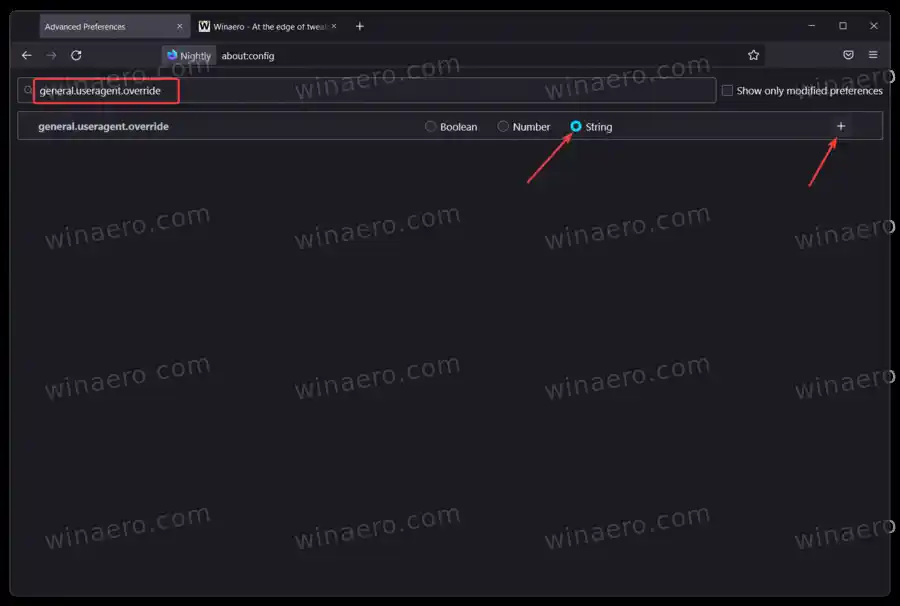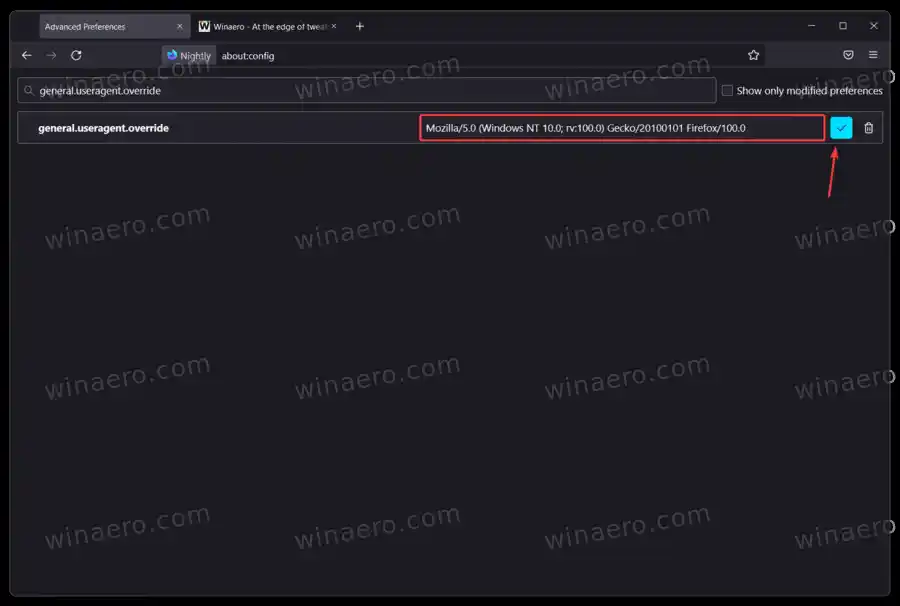„User-Agent-String“ (auch einfach „UA“ genannt) ist eine Reihe von Kennungen, die Ihr Browser an eine Website sendet, wenn Sie eine Seite öffnen. Es kann die Browserversion, die Betriebssystemversion, Details zur Engine und andere Informationen enthalten. Durch die Verwendung von Daten im User-Agent-String können Websites ihren Seiteninhalt an Ihr Gerät anpassen. Laden Sie beispielsweise eine Nachricht mit einer Kompatibilitätswarnung oder pushen Sie eine andere Anzeige, die Sie zum Wechsel zu Microsoft Edge oder Google Chrome auffordert.
Inhalt verstecken Die Zeichenfolge des Firefox 100-Benutzeragenten Aktivieren Sie die Zeichenfolge „The Firefox 100 User Agent“ manuellDie Zeichenfolge des Firefox 100-Benutzeragenten
Mozilla möchte nun sehen, wie Websites auf User-Agent-Strings mit drei Ziffern in Versionsnummern reagieren. Der erste Nightly-Build von Firefox 100 wird im März 2022 erscheinen, was bedeutet, dass Entwickler genügend Zeit haben, Feedback einzuholen, sicherzustellen, dass Websites mit Firefox 100 und höher ordnungsgemäß funktionieren, und bei Bedarf entsprechende Änderungen vorzunehmen.
Um das Experiment durchzuführen und zu sehen, wie Websites auf Version 100 im User-Agent-String reagieren, hat Mozilla eine neue temporäre Konfiguration hinzugefügt. Damit können Sie mit einer benutzerdefinierten Firefox-Version in UA im Internet surfen. Mozilla sagt, dass es erwägt, den User-Agent-String in Firefox 99.0 einzufrieren, wenn Tests schlechte Kompatibilität und schlechte Benutzererfahrung zeigen.
Aktivieren Sie die Zeichenfolge „The Firefox 100 User Agent“ manuell
Wenn Sie sich an der Entwicklung beteiligen und Mozilla dabei helfen möchten, die Zukunft seines Browsers zu gestalten, gehen Sie wie folgt vor:
- Öffnen Sie Firefox und geben Sie dann |_+_| ein in der Adressleiste.

- Erkennen Sie mögliche Gefahren und geben Sie |_+_| ein im Suchfeld.
- Drücke denSchaltenKlicken Sie auf das Optionsfeld und dann auf die Schaltfläche mit aPlusSymbol.
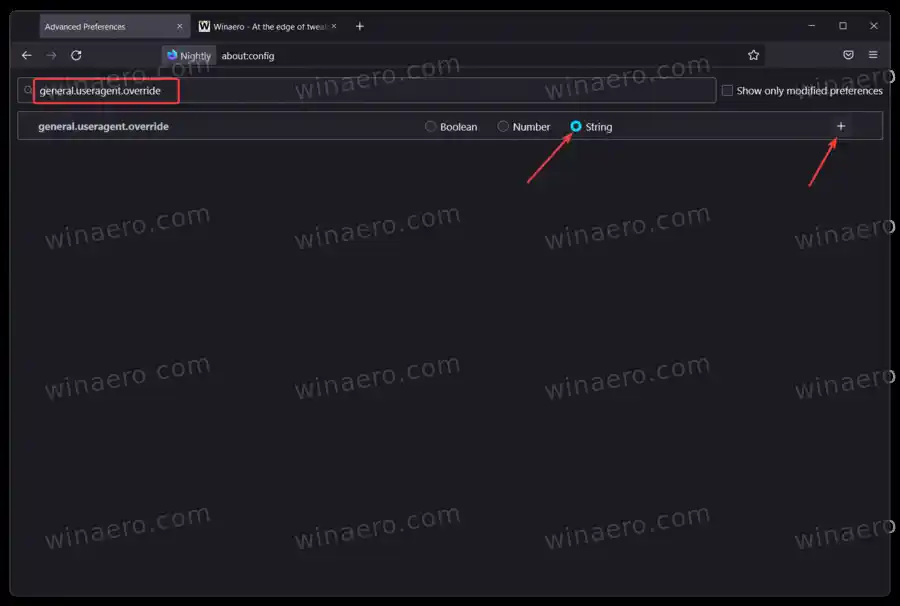
- Firefox zeigt ein Texteingabefeld an, in das Sie die folgende Zeile einfügen sollten: |_+_|.
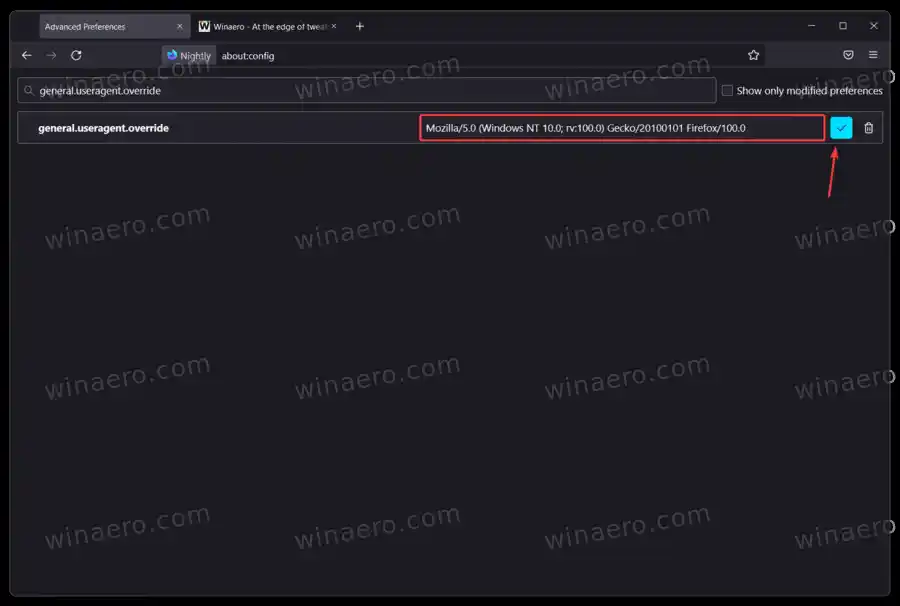
- Klicken Sie auf die Schaltfläche mit dem Häkchensymbol, um die Änderungen zu speichern, und starten Sie dann den Browser neu.
Sie können nun wie gewohnt im Internet surfen. Wenn etwas schief geht und Websites abstürzen, nicht mehr reagieren oder sich schlecht benehmen, fordert Mozilla die Benutzer dazu auf Dateiberichte über Bugzilla.